Как выйти из Netflix на смарт-телевизоре

Netflix , оригинальный потоковый сервис , который произвел революцию в том, как мы потребляем развлечения, может похвастаться обширной и разнообразной библиотекой фильмов и шоу разных жанров, эпох и стран. То, что когда-то было известно как служба доставки DVD и Blu-ray по почте, стало популярной платформой для потоковой передачи контента, предлагающей зрителям тысячи возможностей для изучения. Хотите ли вы посмотреть классический фильм или последний сериал, достойный запоя , у Netflix каждый найдет что-то для себя. Однако, как бы удобно ни было погрузиться в эту сокровищницу развлечений, могут возникнуть случаи, когда может потребоваться выход из вашей учетной записи Netflix.
Если вы подумываете о временном перерыве в работе с платформой или подозреваете какую-то подозрительную активность в своей сети и хотите выйти из системы в качестве меры предосторожности, вам может быть интересно узнать, как выйти из своей учетной записи Netflix. Будьте уверены, это быстро и легко. Вы можете сделать это через приложение Netflix на своем мобильном устройстве или Smart TV или через веб-сайт компании на своем компьютере.
Вот пошаговое руководство, которое поможет вам пройти этот процесс:

Как выйти из Netflix на смарт-телевизоре
Вообще говоря, приложение Netflix на большинстве смарт-телевизоров будет выглядеть и работать примерно одинаково от одного бренда к другому. Вот как вы можете выйти из своей учетной записи Netflix, используя любую марку вашего смарт-телевизора или любой тип потокового устройства, которое вы подключили к своему телевизору.
Шаг 1. Запустите приложение Netflix.
Шаг 2. На главном экране перейдите влево, чтобы открыть главное меню Netflix.
Шаг 3. Выберите «Получить помощь» из списка вариантов.
Шаг 4. Выберите «Выйти» , затем выберите «Да» , когда вас попросят подтвердить это решение.
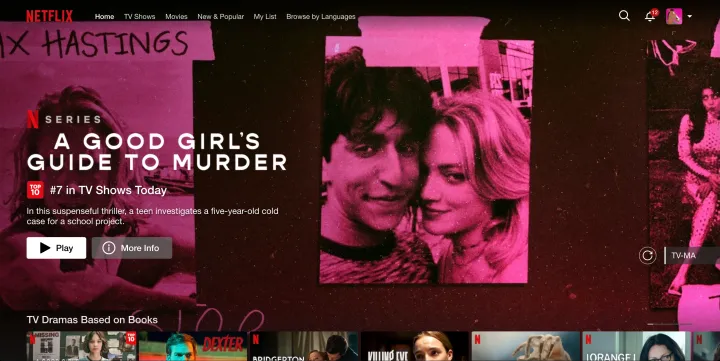
Как выйти из Netflix на сайте
Вы также можете выйти из Netflix через сайт компании. Это пригодится, если вы не уверены, на каких смарт-телевизорах или потоковых устройствах вы сейчас вошли в систему.
Шаг 1. Перейдите на Netflix.com , затем нажмите «Войти» вверху страницы.
Шаг 2. Наведите указатель мыши на изображение своего профиля и выберите «Учетная запись» в раскрывающемся списке параметров.
Шаг 3. В разделе «Безопасность и конфиденциальность» выберите «Управление доступом и устройствами» .
Шаг 4. Теперь просто найдите смарт-телевизор или потоковое устройство, из которого вы хотите выйти, и нажмите «Выйти» .

Шаг 5. Если вы хотите выйти из Netflix на всех подключенных устройствах, просто выберите «Выйти со всех устройств» на панели «Безопасность и конфиденциальность» .
Но что, если вам нужно снова войти в систему? Не волнуйтесь, мы вас прикроем!

Как войти в Нетфликс
Войти в свою учетную запись Netflix примерно так же просто, как и выйти из нее. Просто следуйте этим шагам, и вы будете золотым.
Шаг 1. Запустите Netflix на своем смарт-телевизоре или потоковом устройстве.
Шаг 2. Выберите «Войти» , чтобы использовать существующие учетные данные Netflix для входа в свою учетную запись.
Если вы новый подписчик Netflix, выберите «Начать» , чтобы узнать, какие планы подписки доступны.
Шаг 3. На экране «Выбор способа входа» по умолчанию установлено значение «Использовать телефон» .
Если ваше устройство iOS или Android находится поблизости, вы можете либо отсканировать QR-код на экране телевизора, чтобы перейти на мобильную страницу входа в Netflix, либо ввести цифровой код, отображаемый на экране телевизора, на свой телефон или планшет.